Illustratorで文字タッチツールを使って文字を一文字ずつ編集する方法
回答
はじめに
Illustratorで文字タッチツールを使って文字を一文字ずつ編集する方法
一部分のみ文字サイズや角度などを変えたいとき、文字のレイヤーを1文字ずつ配置をしたり、分解したり、ベースラインを
調整したりするのは手間がかかります。
Adobe Illustratorの「文字タッチツール」を使うと直感的な操作で個々の文字の大きさや位置を簡単に編集できます。
ここからは、Illustratorで文字タッチツールを使って文字を一文字ずつ編集する方法をご紹介します。
操作方法
Illustratorで文字タッチツールを使って文字を一文字ずつ編集する方法
1.Illustratorを開き、文字を入力します。
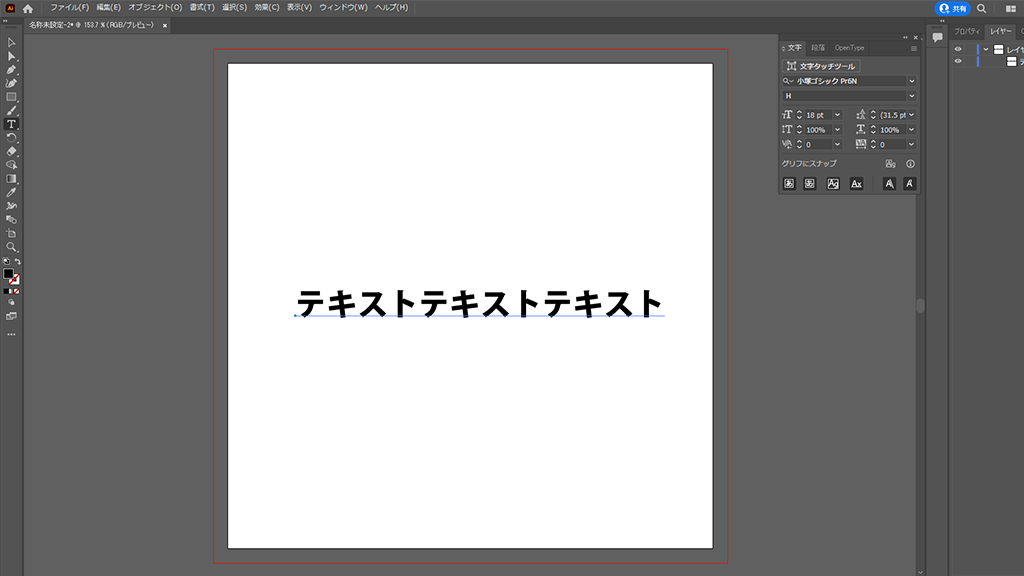
2.文字ウィンドウ(「ctrl」+「T」)の右上の「三」をクリックします。
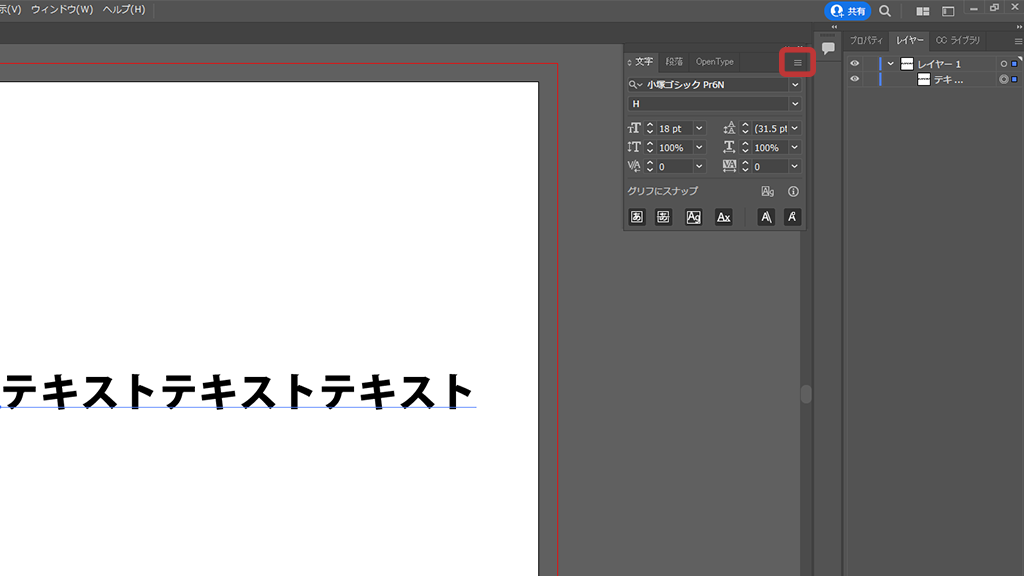
3.「文字タッチツール」をクリックします。
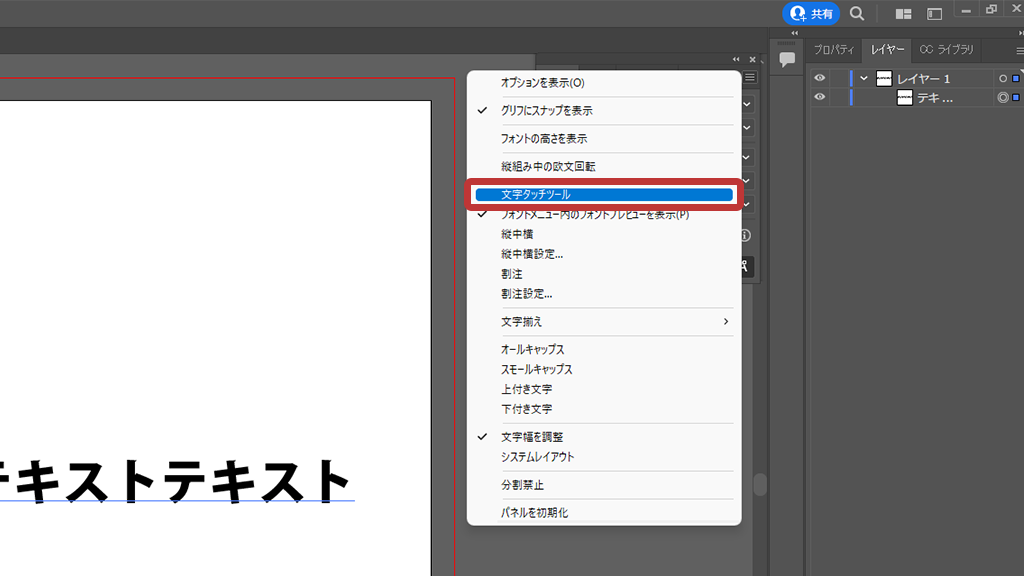
4.文字をクリックすると、1文字ずつ編集できます。
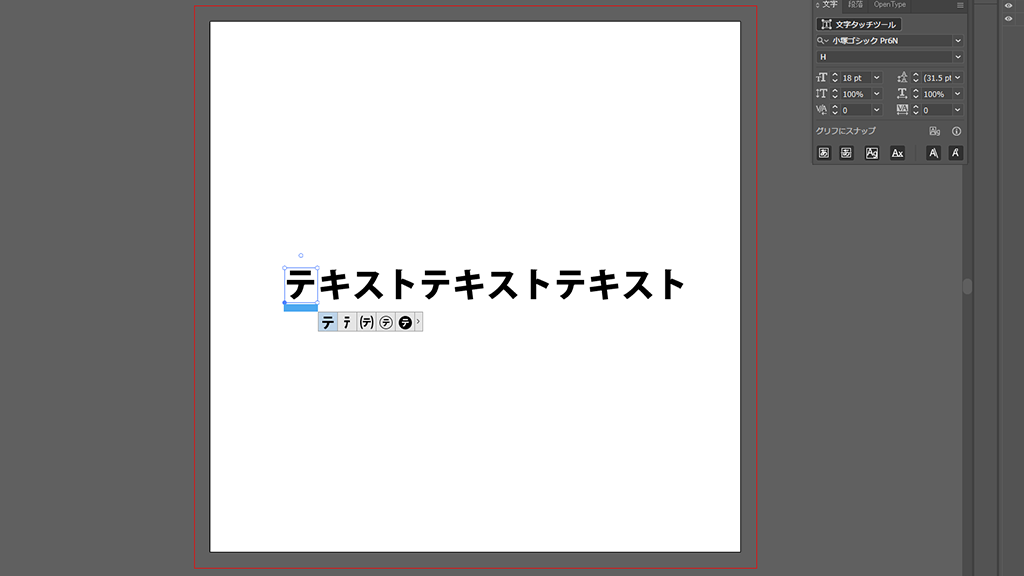
それでも解決しない場合
|
FAQを見て解決しなかった場合は、下記へお問い合わせください。 ※お問合せの際、【 FAQ番号:1870 を見た 】とお伝えいただければ、よりスムーズにご案内できます。 |
お問い合わせ方法
|
0570-783-792 【営業時間 10:30~19:30(最終受付19:00)】元旦を除く ①音声ガイダンスが流れますので、お申込番号「101」を押してください。 ②オペレーターにつながりましたら、「13桁のID(会員番号)」をお伝えください。 ③オペレーターへ「ご契約様名」をお伝えください。
■営業時間外の場合は、ご希望の日時(10:30~19:00)に合わせまして、お電話にて折り返しご連絡させて頂きます。 折り返しお電話のご予約をご希望の方は、こちらからお申込みください。
|


